AutoCAD2019怎么画矩形和矩形怎么让直角变圆角
1、打开软件,点击选择矩形工具。
然后输入F,ENTER。
再输入圆角半径,比如400,ENTER。

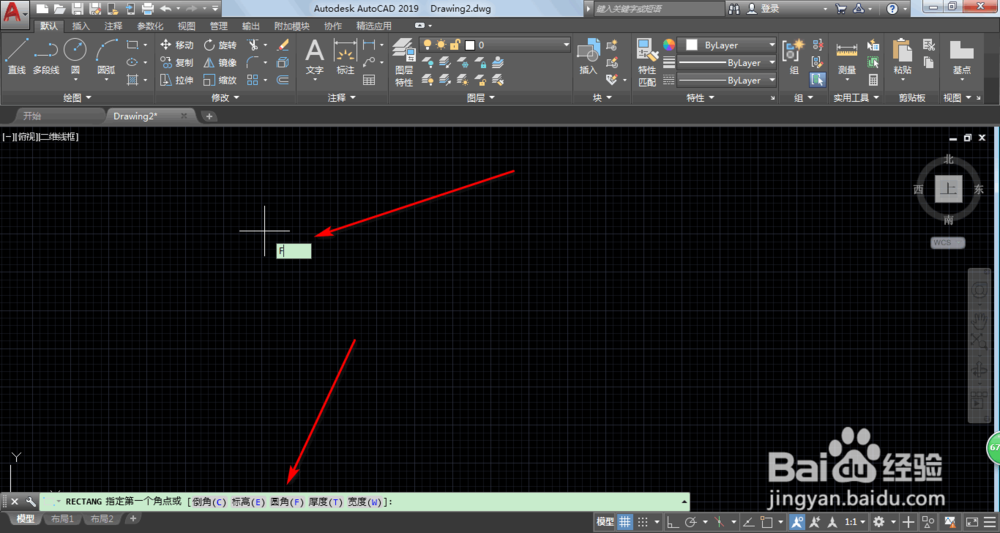

2、点击一下拖拉就会有矩形框,但是需要拖拉位置大一点才会显示圆角矩形,因为这里设置了比较大的圆角半径。

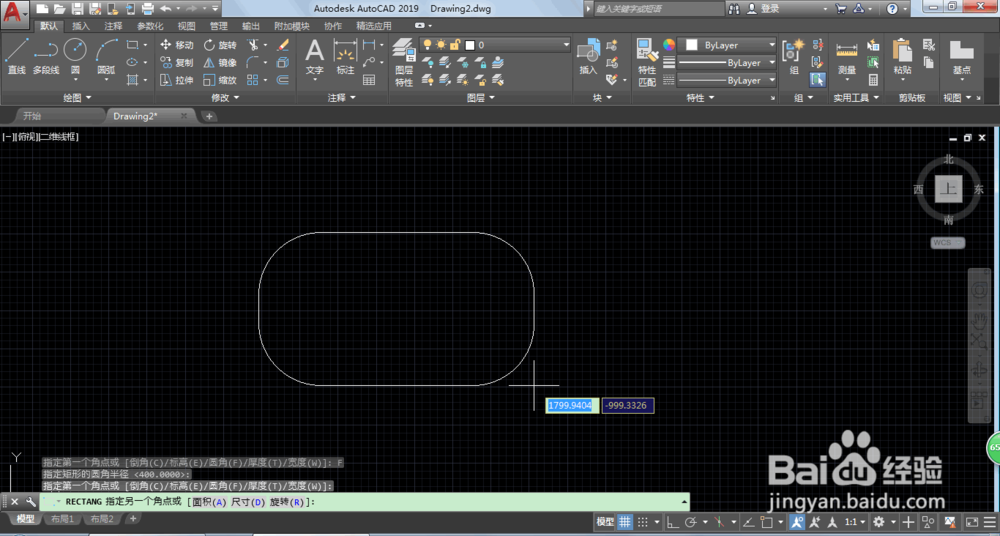
3、最后再点击一下画板即可完成。

4、如果已经绘制了矩形,要改变其中一个角为圆角。
那么直接输入F,选择FILLET。
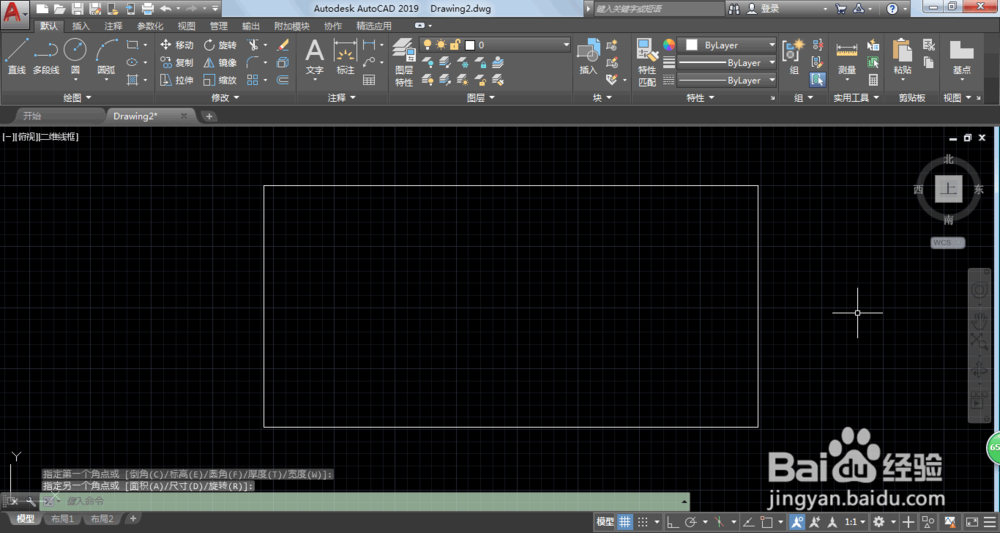
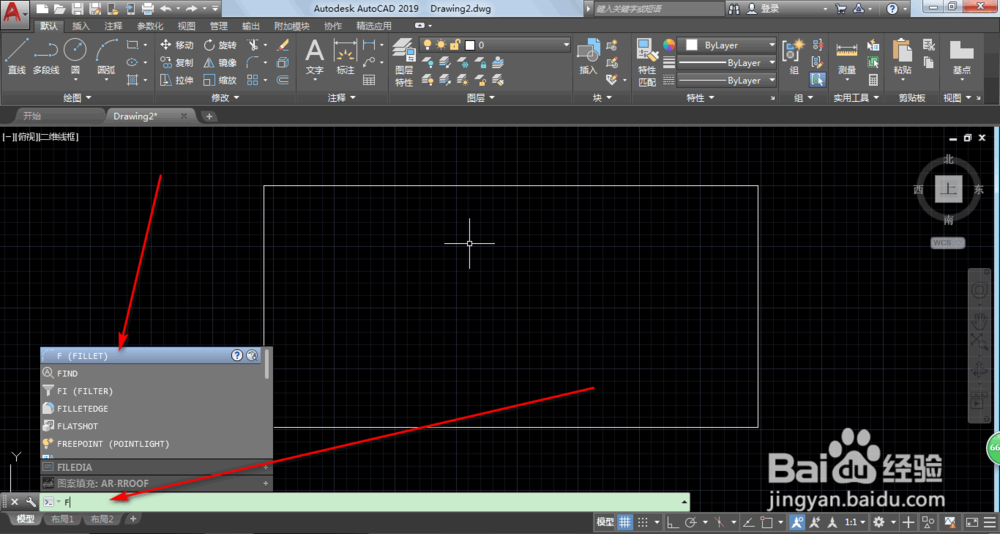
5、输入R,点击ENTER。
再输入圆角半径,比如400,ENTER。
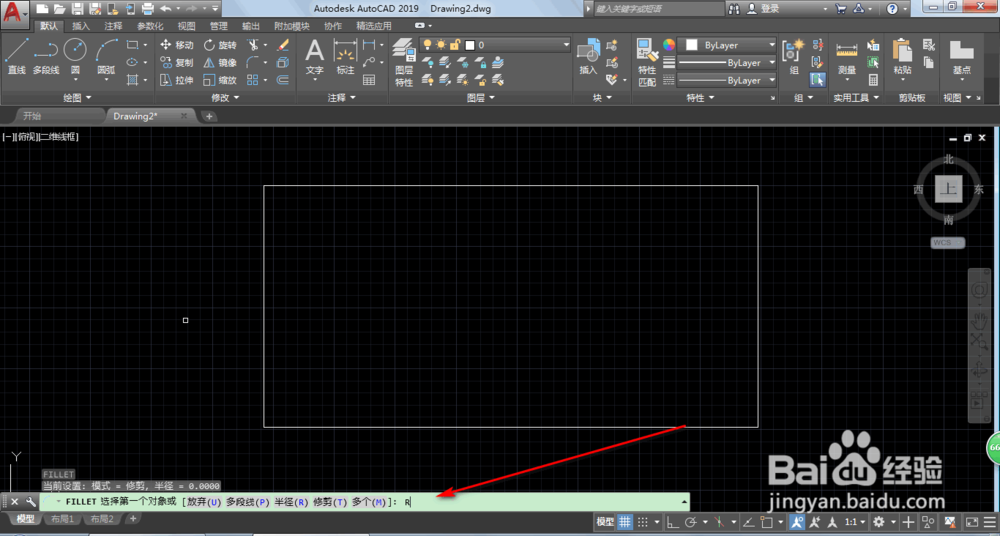

6、分别点击选中其中两条边,两条边直接就会有圆角预览,再点击一下就正式生成圆角了。
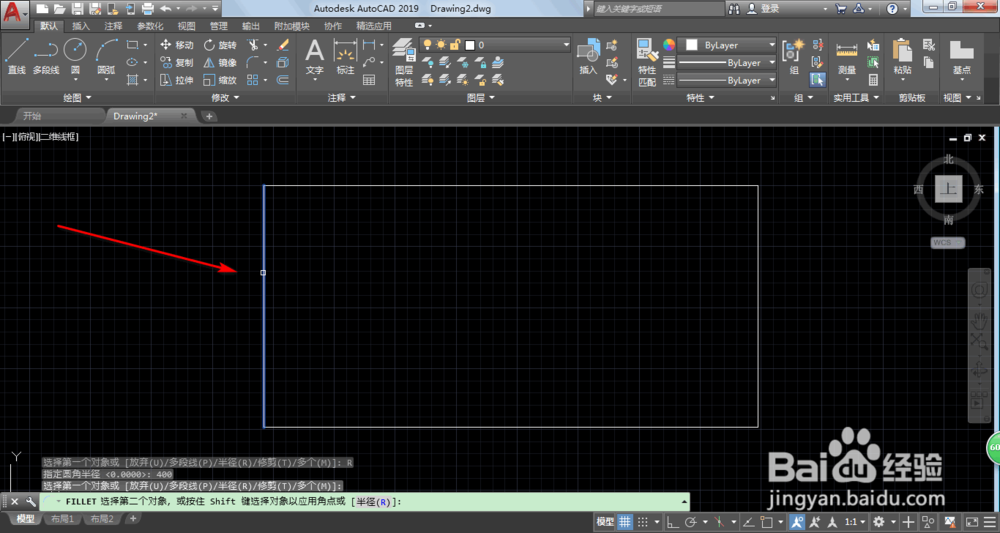
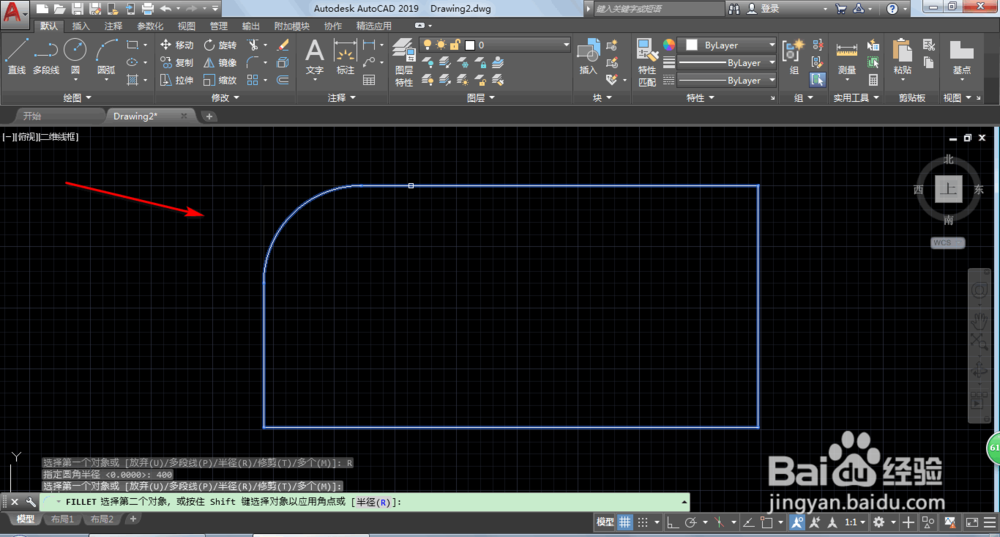
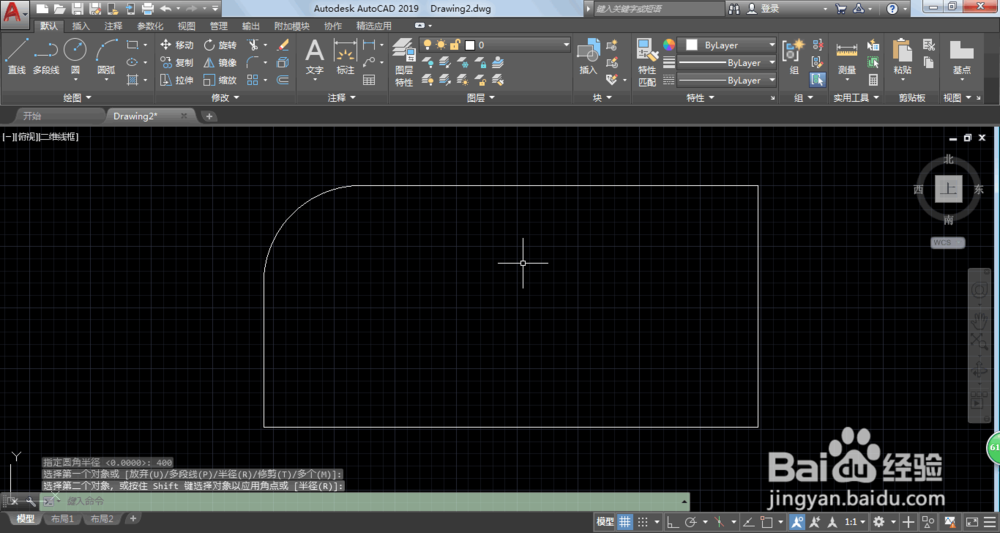
声明:本网站引用、摘录或转载内容仅供网站访问者交流或参考,不代表本站立场,如存在版权或非法内容,请联系站长删除,联系邮箱:site.kefu@qq.com。
阅读量:67
阅读量:24
阅读量:54
阅读量:73
阅读量:43